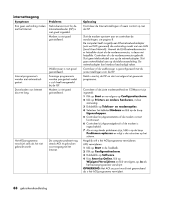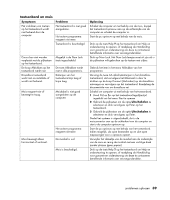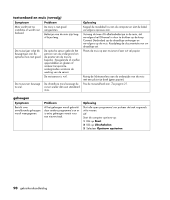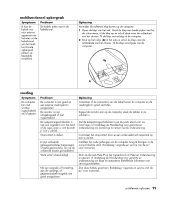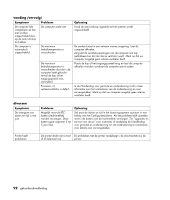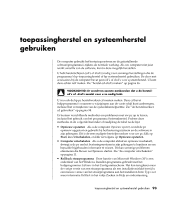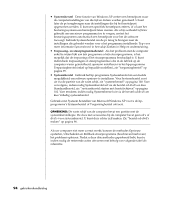HP Pavilion t300 HP Pavilion Desktop PCs - (Dutch) Users Guide NL 5990-6426 - Page 97
toetsenbord en muis
 |
View all HP Pavilion t300 manuals
Add to My Manuals
Save this manual to your list of manuals |
Page 97 highlights
toetsenbord en muis Symptoom Probleem Het indrukken van toetsen op het toetsenbord wordt niet herkend door de computer. Het toetsenbord is niet goed aangesloten. Het actieve programma reageert niet meer. Toetsenbord is beschadigd. Cursor kan niet worden verplaatst met de pijltoetsen op het toetsenbord. De knop Afdrukken op het toetsenbord werkt niet. Draadloos toetsenbord werkt niet na installatie of wordt niet herkend. Mogelijk is de Num Locktoets ingeschakeld. De toets Afdrukken werkt niet in alle programma's. Batterijen van het toetsenbord zijn leeg of bijna leeg. Muis reageert niet of beweegt te traag. Muiskabel is niet goed aangesloten op de computer. Muis beweegt alleen horizontaal of verticaal. Het actieve programma reageert niet meer. De muisbal is vuil. Muis is beschadigd. Oplossing Schakel de computer uit met behulp van de muis, koppel het toetsenbord opnieuw aan op de achterzijde van de computer en schakel de computer in. Start de pc opnieuw op met behulp van de muis. Druk op de toets Help ? op het toetsenbord om Help en ondersteuning te openen, of raadpleeg de Handleiding voor garantie en ondersteuning om deze te contacteren betreffende informatie over vervangonderdelen. Druk op Num Lock. Het Num Lock-lampje moet uit zijn als u de pijltoetsen wilt gebruiken op de toetsen met cijfers. Gebruik het item in het menu Afdrukken van het programma. Vervang de twee AA alkalinebatterijen in het draadloos toetsenbord, stel vervolgens het ID-kanaal in door te drukken op de knop Connect (Verbinden) op de draadloze ontvanger en vervolgens op het toetsenbord. Raadpleeg de documentatie van uw draadloze set. Schakel uw computer uit met behulp van het toetsenbord. 1 Houd Ctrl en Esc op het toetsenbord tegelijkertijd ingedrukt om het menu Start te openen. 2 Gebruik de pijltoetsen om de optie Uitschakelen te selecteren en druk vervolgens op Enter op het toetsenbord. 3 Gebruik de pijltoetsen om de optie Uitschakelen te selecteren en druk vervolgens op Enter. Nadat het systeem is uitgeschakeld, sluit u de muisconnector aan op de achterkant van de computer en start u de computer opnieuw op. Start de pc opnieuw op met behulp van het toetsenbord. Indien mogelijk, sla open bestanden op en sluit open toepassingen voor u opnieuw opstart. Verwijder het dekseltje van de muisbal aan de onderzijde van de muis en reinig de muisbal met een vochtige doek zonder pluizen (geen papier). Druk op de toets Help ? op het toetsenbord om Help en ondersteuning te openen, of raadpleeg de Handleiding voor garantie en ondersteuning om deze te contacteren betreffende informatie over vervangonderdelen. problemen oplossen 89